
Uden tilstedeværelsen af minimal viden om arbejde i Photoshop Graphic Editor er det usandsynligt at skabe en smuk graffiti. Hvis billedet trukket i en gadestil har brug for onlinetjenester til redning. De har et tilstrækkeligt sæt værktøjer til at skabe et rigtigt mesterværk.
Måder at skabe graffiti online
I dag vil vi se på populære websteder på internettet, der vil hjælpe uden stor indsats for at skabe vores egen graffiti. Dybest set tilbyder sådanne ressourcer brugerne at vælge et par skrifttyper, så du kan ændre sin farve afhængigt af præferencer, tilføj skygger, vælg baggrunden og arbejde med andre værktøjer. Alt, hvad der kræves af brugeren til at skabe graffiti, er adgang til netværket og fantasien.Metode 1: Graffiti Creator
Temmelig interessant engelsksprogede websted med behageligt design. Tilbyder brugere et par stilarter at vælge, hvorfra fremtidens indskrift vil blive oprettet. Der er en gratis ressource, der er ingen begrænsninger for brugere.
Den største ulempe er manglen på mulighed for at skabe påskrifter på russisk, arsenal af skrifttyper Cyrillic understøtter ikke. Derudover er der nogle vanskeligheder med at gemme det færdige billede.
Gå til Graffiti Creator Website
- Vi går til webstedets hovedside, vælg den stil du kan lide, og klik på den.
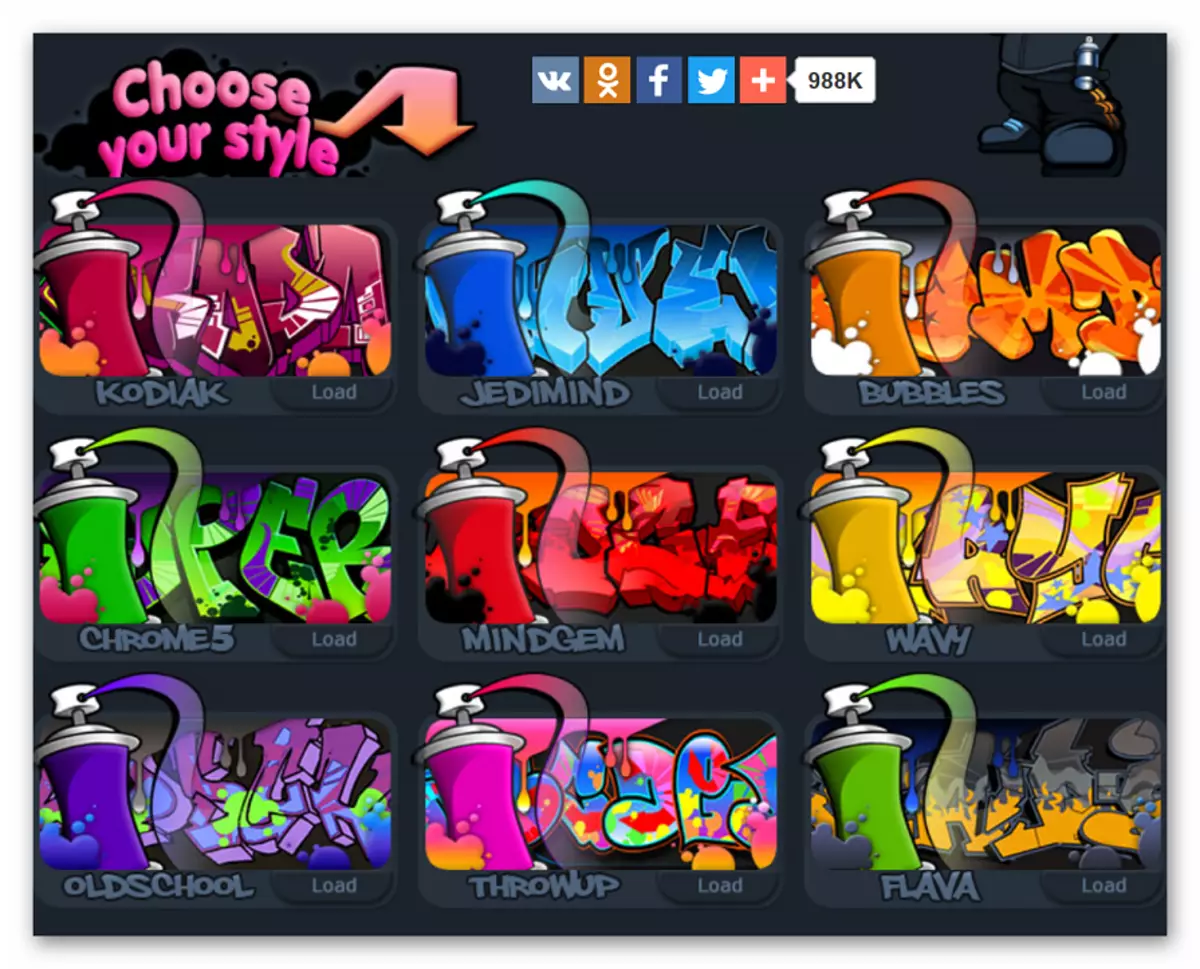
- Vi får i menuen Graffiti Editor.
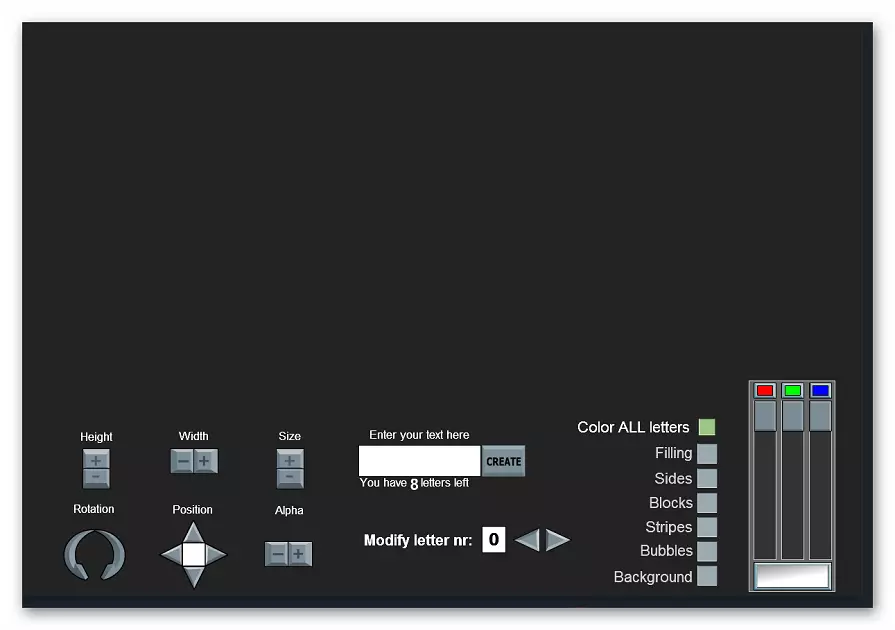
- Vi indtaster påskriften i Indtast din tekst her. Bemærk, at længden af indskriften ikke må overstige 8 tegn. Klik på knappen "Opret" for at tilføje ordet.
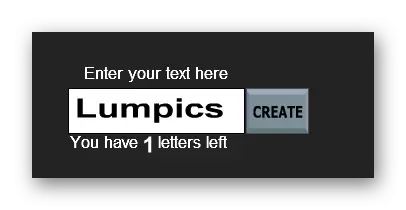
- Hvert bogstav i ordet kan flyttes i en vilkårlig retning.

- For hvert brev kan du konfigurere højden (højde), bredde (bredde), størrelse (størrelse) og position i rummet (rotation). For at gøre dette, i området "Redify Letter Nr", vælger vi simpelthen det ciffer, der svarer til stillingen af brevet i ordet (i vores tilfælde svarer L til figur 1, bogstavet U - 2 osv.).
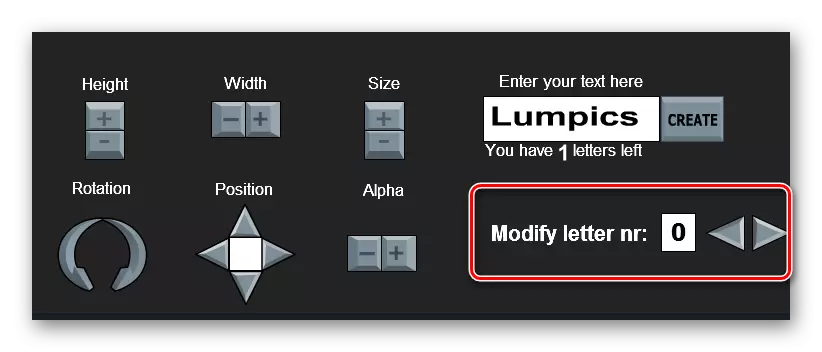
- Farveindstillinger udføres ved hjælp af et specielt farvepanel. Hvis du planlægger at male hvert bogstav individuelt, så skal du analoge med det sidste element simpelthen indtaste nummeret til området "Rediger Letter NR". For at arbejde med hele billedet skal du samtidig sætte et kryds foran "Color All Letter" -genstanden.
- Konsekvent sæt de flåter overfor de tilsvarende dele af vores graffiti på listen, og vælg farven ved hjælp af skyderen.
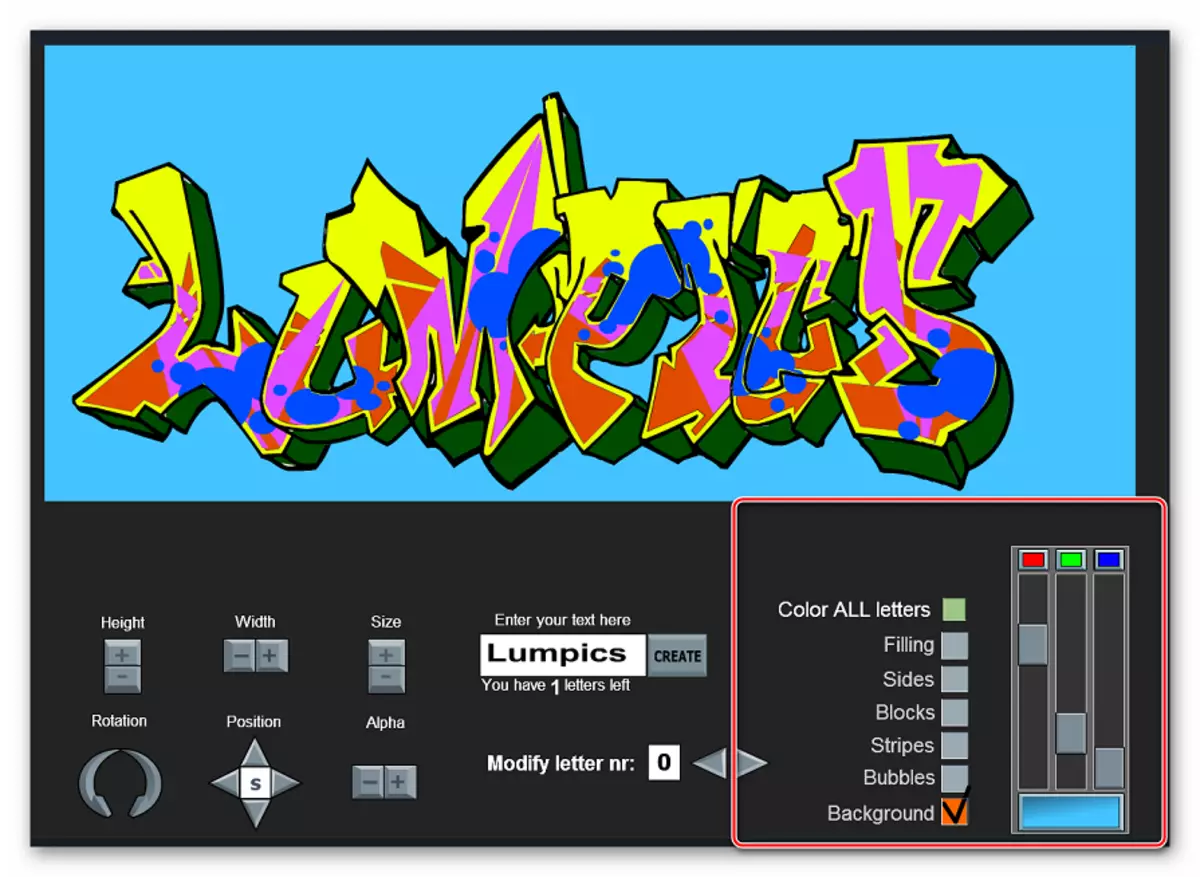
Webstedet har ikke en funktion til at gemme den færdige graffiti, men denne mangel korrigeres af det sædvanlige skærmbillede og skære den ønskede del af billedet i enhver editor.
Oprettet graffiti har et ret simpelt udseende - rollen som et smalt sæt funktioner til redigering spillede rollen.
Metode 3: Graffiti
Fremragende gratis online værktøj, der vil hjælpe med at skabe graffiti uden at tegne færdigheder. Det har smukke punktindstillinger for hvert element i det fremtidige billede, som giver dig mulighed for at oprette et unikt billede på kort tid.
Gå til Graffiti hjemmeside
- For at oprette en ny graffiti i vinduet, der åbnes, skal du klikke på knappen "Start".
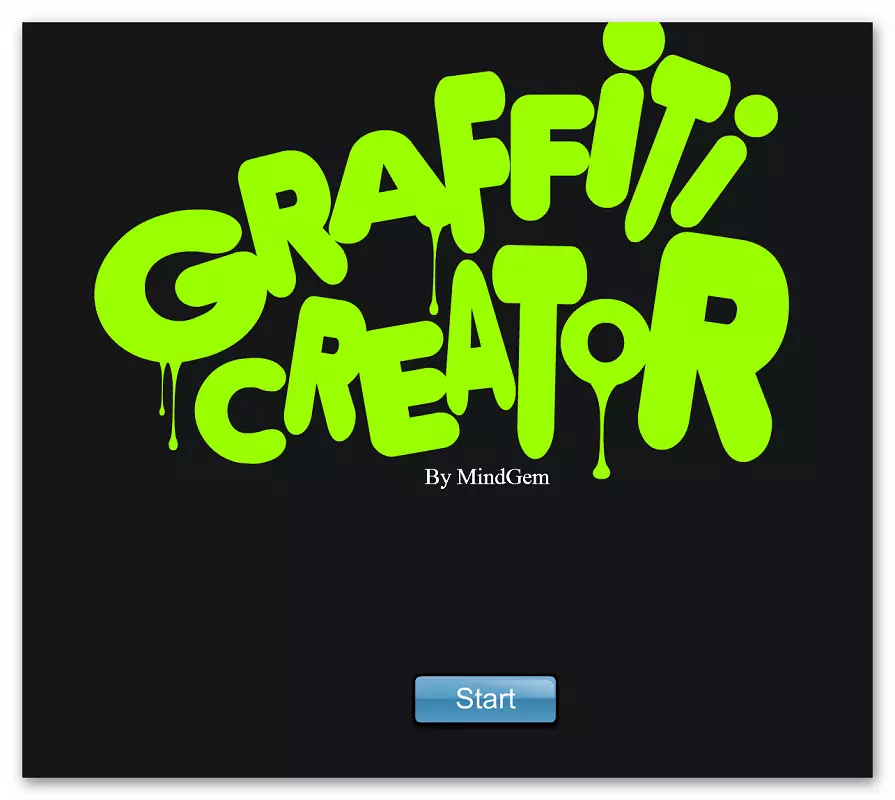
- Vi introducerer den indskrift, som vi vil fungere i fremtiden. Ansøgningen understøtter ikke russiske bogstaver og tal. Når du har afsluttet indgangen, skal du klikke på knappen "Opret".
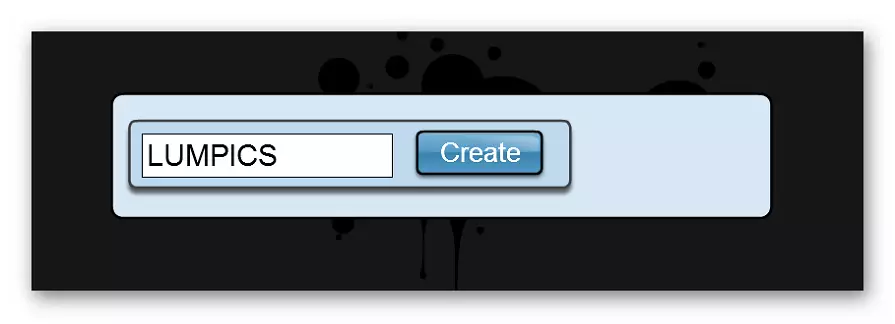
- Et editor-vindue åbnes, hvor du kan konfigurere hvert element af fremtidig graffiti.
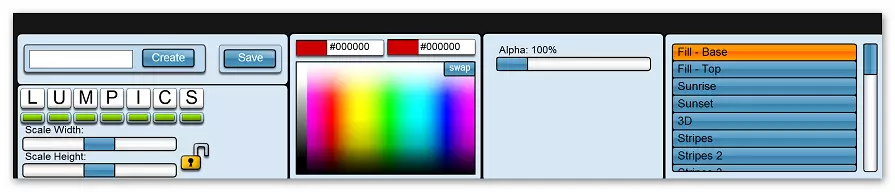
- Du kan straks ændre alle bogstaver eller arbejde med dem separat. For at fremhæve bogstaver, skal du bare klikke på et grønt rektangel under det.
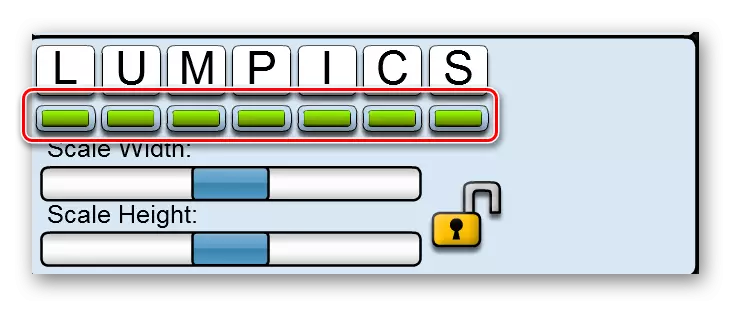
- I det næste felt kan du vælge en farve for hvert element.
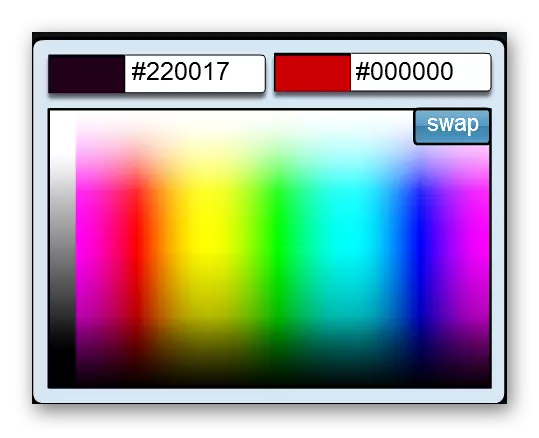
- Feltet er tæt på at sætte gennemsigtigheden af bogstaver.
- Den sidste menu er beregnet til at vælge en række effekter. Eksperiment.
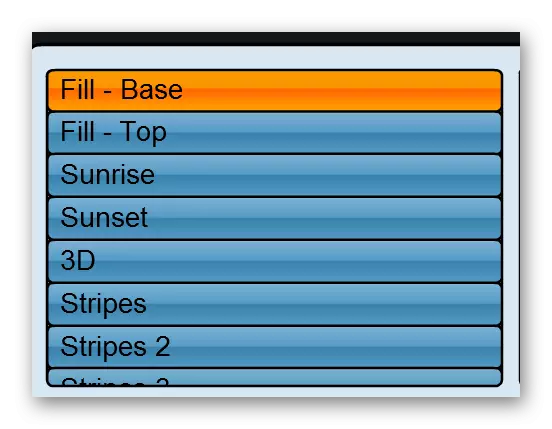
- Når redigering er færdig, skal du klikke på knappen "Gem".
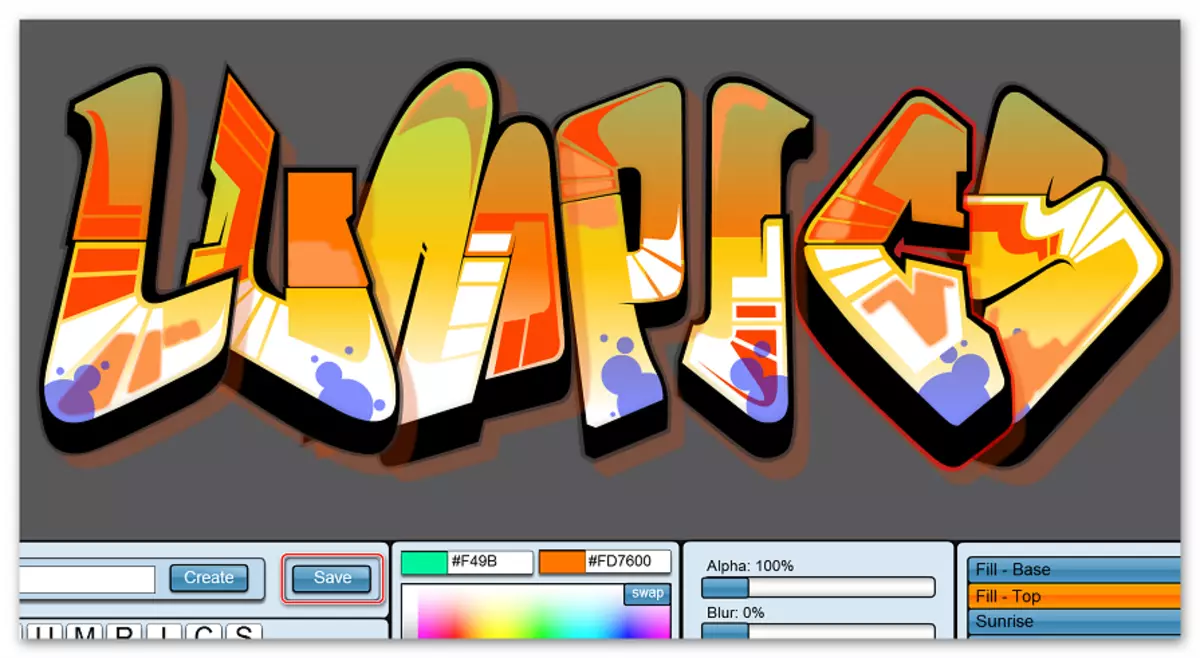
- Billedet gemmes i PNG-format til den angivne instruktør bruger.
Webstedet er ret funktionelt og giver dig mulighed for at skabe usædvanlig graffiti, som selv professionelle kunstnere vil sætte pris på.
Vi kiggede på websteder for at skabe graffiti online. Hvis du har brug for at oprette graffiti hurtigt og uden specielle klokker, er det nok at bruge PhotoFan's service. For at oprette et professionelt billede med konfigurationen af hvert element, vil graffiti editoren være passende.
